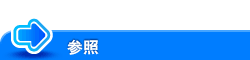SMBファイル共有の設定をする
概要
SMBファイル共有は、本機をSMBサーバーとして動作させ、本機の共有ボックス内のファイルをネットワーク上で共有する機能です。
ネットワーク上の共有フォルダーを参照するのと同じように、コンピューターから装置に接続し、共有ボックス内のファイルを簡単に取出すことができます。
SMBファイル共有機能を使う場合は、次の手順で設定してください。
SMBサーバーの設定をする
本機をSMBサーバーとして使うための設定をします。
管理者モードの[ネットワーク]-[SMB設定]-[SMBサーバー設定]で、次の設定をします。
設定 | 説明 |
|---|---|
[SMBサーバー設定] | 本機をSMBサーバーとして使う場合は、[使用する]を選びます。 初期値は[使用しない]です。 |
[SMBホスト名] | 本機のSMBホスト名を、大文字で入力します(半角15文字以内、記号は- のみ先頭および末尾以外で使用可能)。 |
[ワークグループ] | 本機が所属するワークグループ名またはドメイン名を大文字で入力します(" ¥ ; : , * < > ¦ + = ? を除く半角15文字以内)。 初期値は[WORKGROUP]です。 |
[SMB認証プロトコル] | 本機で使うSMB認証プロトコルを選びます。 SMB 1.0を使用するネットワーク環境の場合は、[SMB1.0/SMB2.0/SMB3.0]を選びます。 初期値は[SMB1.0/SMB2.0/SMB3.0]です。 |
[SMB署名設定] | お使いの環境に合わせて、本機のSMB署名を有効にするかどうかを選びます。
初期値は[要求時]です。 |
[SMBファイル共有] | SMBファイル共有機能を使う場合は、[使用する]を選びます。 初期値は[使用しない]です。 |
ファイル共有に使用する共有ボックスを作成する
共有ボックスを作成します。また、共有ボックスに保存したファイルをSMBフォルダーへ自動的に保存するための設定をします。
管理者モードの[ボックス]-[ボックス一覧]-[新規登録]で、次の設定をします。
設定 | 説明 | |
|---|---|---|
[ボックスNo.] | ボックスの登録番号です。[空き番号を使う]を選ぶと、空いている小さい数字から自動的に登録されます。番号を指定したいときは、[直接入力する]を選び、1 ~ 999999999 の範囲で入力します。 | |
[ボックス名] | ボックスの名前を入力します(半角20文字/全角10文字以内)。 登録するボックスに、わかりやすい名前をつけます。 | |
[ボックスパスワードを使用する] | ボックスの利用をパスワードで制限する場合は、チェックをつけてから、パスワードを入力します(" を除く半角64文字以内)。 | |
[検索文字] | ボックスを[ボックス名]でインデックス検索できるように、該当する文字を選びます。 | |
[ボックスタイプ] | ユーザー認証や部門管理の状況により、[共有]/[個人]/[グループ]を選べます。 SMBファイル共有機能を使う場合は、[共有]を選びます。 | |
[ボックス拡張機能] | [表示]をクリックします。 | |
[SMBフォルダーへの文書自動登録] | SMBファイル共有機能を使う場合は、[使用する]を選びます。 初期値は[使用しない]です。 | |
[SMB通信の暗号化] | 共有ボックスに対する、クライアントとのSMB通信を暗号化するかどうかを選びます。 暗号化した場合、SMB 3.0以降のクライアントからのみアクセスできます。 初期値は[暗号化しない]です。 | |
親展受信機能とは同時に設定できません。
SMBファイル共有機能を使って、共有ボックスのファイルをネットワーク上で共有している場合に、共有ボックスを介してSMBフォルダーにファイルを保存した日時から、自動的に削除するまでの時間を設定できます。詳しくは、こちらをごらんください。